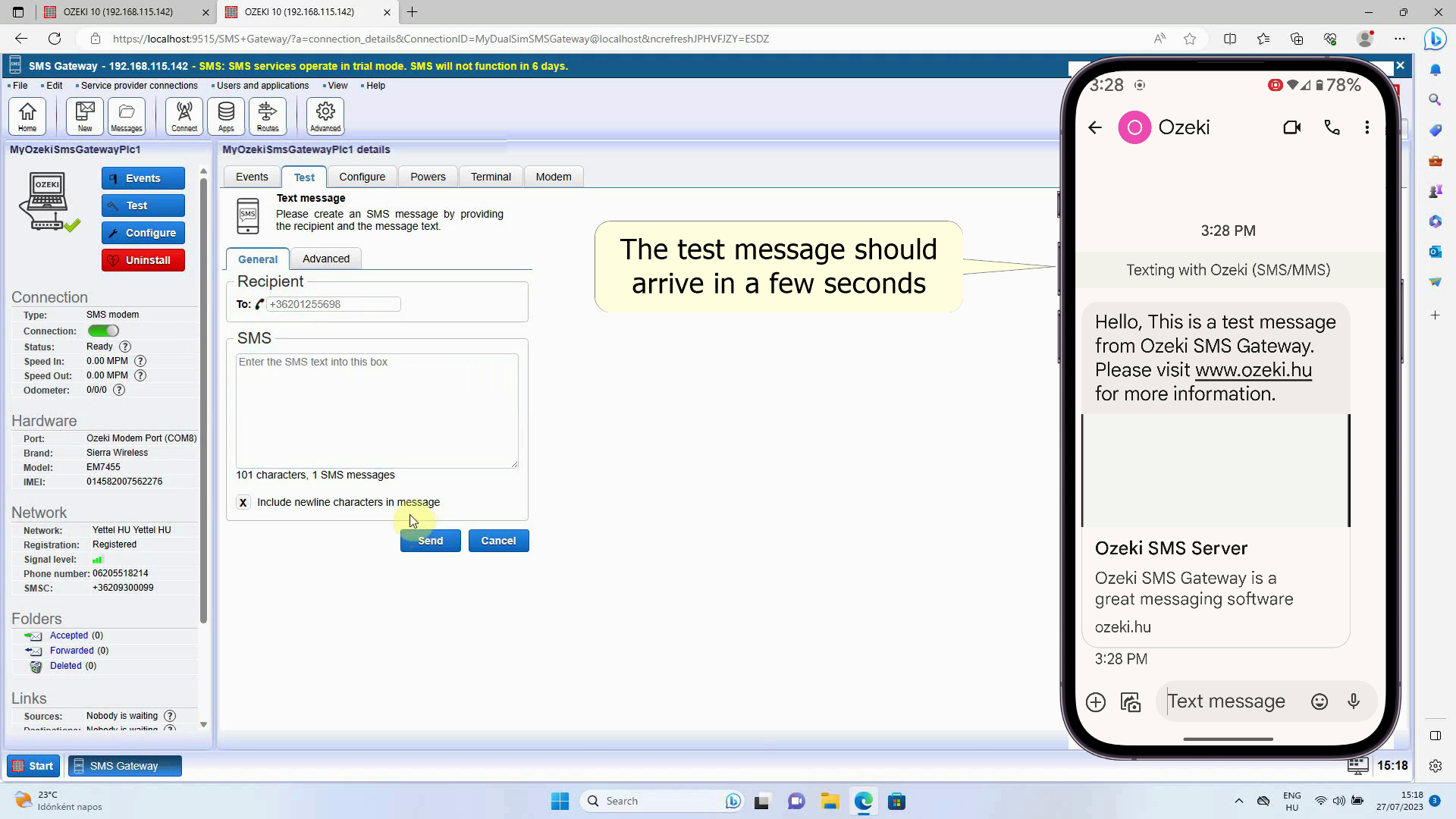Ozeki SMS Gateway PLC
Dieser Artikel handelt von der Ozeki SMS Gateway PLC, ihrer Kompatibilität mit der Ozeki SMS Gateway Software. Das Gerät ist eine All-in-One-SMS-Gateway-Server-, PLC- und Modem-Lösung für alle Ihre Anforderungen. Mit Hochgeschwindigkeitsverbindung, leiser und effizienter passiver Kühlung und all seinen Funktionen ist es eine sehr gute Wahl für Ihre professionellen Lösungen.
Was ist ein 4G-Modem?
Ein 4G-Modem ist ein Hardwaregerät, das Ihnen eine Verbindung mit einem Dienstanbieter bereitstellt. Es benötigt eine SIM-Karte, um zu funktionieren. Es wird hauptsächlich zum Versand automatisierter oder Massennachrichten verwendet. Die Ozeki Gateway PLC verfügt über eines mit nativer Unterstützung. Es ist einfach zu installieren und zu konfigurieren mit unserer Ozeki Software Platform, die auf unseren Systemen vorinstalliert ist.
Was ist eine Hardware-SMS-Gateway?
Ein Hardware-SMS-Gateway ist ein Mobilfunkmodem und ein Computer in einem Gerät. Diese Lösung ermöglicht es Ihnen, einen Gateway-Server und das Modem im selben Gerät zu haben, mit zusätzlicher Kompatibilität für zuverlässige, zukunftssichere Lösungen. Der Gateway-Server erstellt die Nachricht für das Modem zum Versand basierend auf dem Nachrichtentext und der Telefonnummer, die Sie angeben. Das Modem leitet sie an den Dienstanbieter weiter, der sie basierend auf der angegebenen Telefonnummer an das Empfängergerät sendet. (Abbildung 1)
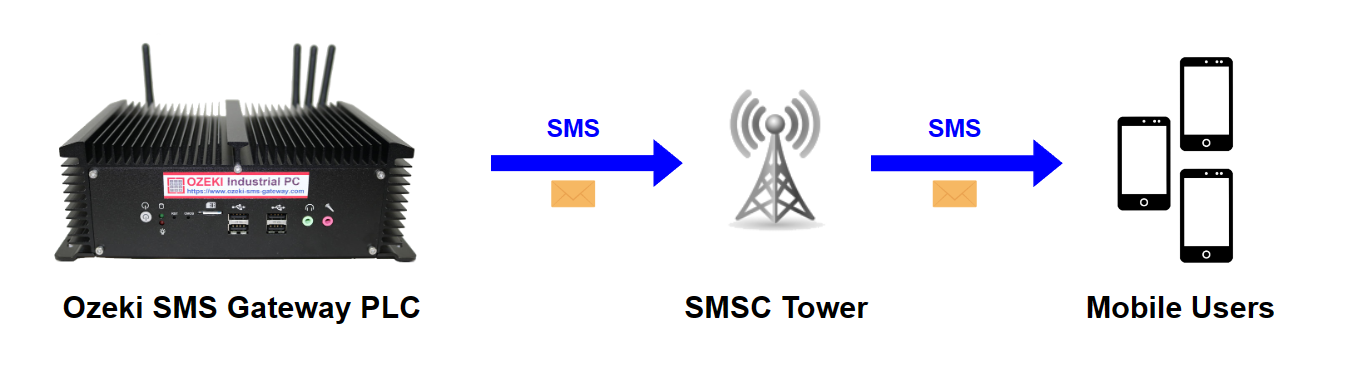
Kompatibilität mit Ozeki SMS Gateway
Die Ozeki SMS Gateway PLC ist eine hervorragende Lösung für All-in-One-Industrielösungen, bei denen ein Hardware-SMS-Gateway erforderlich ist. Das Gerät bietet PLC-Funktionalität mit relativ kompaktem Formfaktor, hoher Geschwindigkeit und effizienter Kühlung. Bei der Entwicklung dieses Hardware-SMS-Gateways haben wir besonderes Augenmerk auf perfekte Kompatibilität mit Ozeki SMS Gateway sowie auf hohe Geschwindigkeit und viele nützliche Funktionen gelegt. Wir bieten auch aktuelle Anleitungen und Informationen zu all unseren Produkten.
Was ist eine PLC?
Eine PLC (Programmable Logic Controller) ist ein digitales Gerät, das in der industriellen Automatisierung verwendet wird, um Maschinen und Prozesse durch programmierte Logik und Eingänge/Ausgänge zu steuern.
So senden Sie SMS mit einer Ozeki Gateway PLC (Kurzanleitung)
So senden Sie SMS mit einer Ozeki Gateway PLC:
- Stecken Sie die SIM-Karte in die Ozeki Gateway PLC
- Schließen Sie die Antennen an den Computer an
- Verbinden Sie den Computer mit einer Stromversorgung
- Starten Sie die Ozeki SMS Gateway
- Führen Sie die automatische Modemerfassung durch
- Geben Sie die Telefonnummer des Empfängers an
- Schreiben Sie den Inhalt der SMS-Nachricht
- Klicken Sie auf die Senden-Schaltfläche, um die SMS zu versenden
- Überprüfen Sie die Test-SMS, die Sie gesendet haben
Hardware-Einrichtung der Ozeki SMS Gateway PLC (Video-Tutorial)
Die folgende Anleitung hilft Ihnen, die Einrichtung einer Ozeki SMS Gateway PLC zum Versand von SMS (Textnachrichten) zu erlernen. Die Einrichtung beginnt mit der grundlegenden Hardware-Einrichtung, und am Ende sollten Sie eine eingeschaltete Ozeki SMS Gateway PLC haben. Wir werden die Stromversorgung, Ethernet und Anzeige mit anderen Peripheriegeräten verbinden, die Antennen anschließen und die SIM-Karte für eine perfekte Netzwerkverbindung einlegen.
Software-Einrichtung der Ozeki SMS Gateway PLC (Video-Tutorial)
Die folgende Anleitung hilft Ihnen, die Einrichtung einer Ozeki SMS Gateway PLC zum Versand von SMS (Textnachrichten) zu erlernen. Diese Einrichtung verwendet das integrierte Modem der Ozeki SMS Gateway PLC in Kombination mit der Ozeki SMS Gateway Software. Das Video beginnt mit dem eingeschalteten, zusammengebauten Gerät, und am Ende sollten Sie Ihre erste Testnachricht gesendet haben. Das Video dauert etwa 2 Minuten, und die Einrichtung sollte etwa 10-15 Minuten dauern, wenn Sie unserer Schritt-für-Schritt-Anleitung folgen.
Weitere Informationen zum Produkt
Holen Sie sich die Teile, die Sie für die korrekte Einrichtung des Computers benötigen
Sie benötigen eine Micro-SIM-Karte, vier Antennen, ein Netzteil mit Netzkabel und den Computer selbst (alles im Lieferumfang der Ozeki SMS Gateway PLC enthalten). (Alles in Abbildung 2 dargestellt) Stellen Sie sicher, dass Sie alle Hardwarekomponenten haben, die Sie für die Nutzung des Modems benötigen, da jedes Detail wichtig ist.

Netzteil anschließen
Um die Ozeki Gateway PLC mit Strom zu versorgen, benötigen Sie ein 12V DC externes Netzteil. Schließen Sie Ihr Netzteil mit seinem Netzadapter an. Kombinieren Sie diese beiden Komponenten, um Ihr Netzteil mit dem Stromnetz zu verbinden. (Siehe Abbildung 3).

Antennen anschließen
Für den Antennenanschluss finden Sie vier in einer Reihe angeordnete Anschlüsse – drei nebeneinander und den vierten auf der gegenüberliegenden Seite des Computers. Befestigen Sie alle vier Antennen sicher, indem Sie sie fest einschrauben, um eine stabile Verbindung zu gewährleisten und ein Lockern zu verhindern. Die mitgelieferten Antennen sind für eine hervorragende und schnelle Konnektivität ausgelegt, aber Sie können auch eigene Antennen verwenden, wenn Sie dies bevorzugen. (Dargestellt in Abbildung 4).
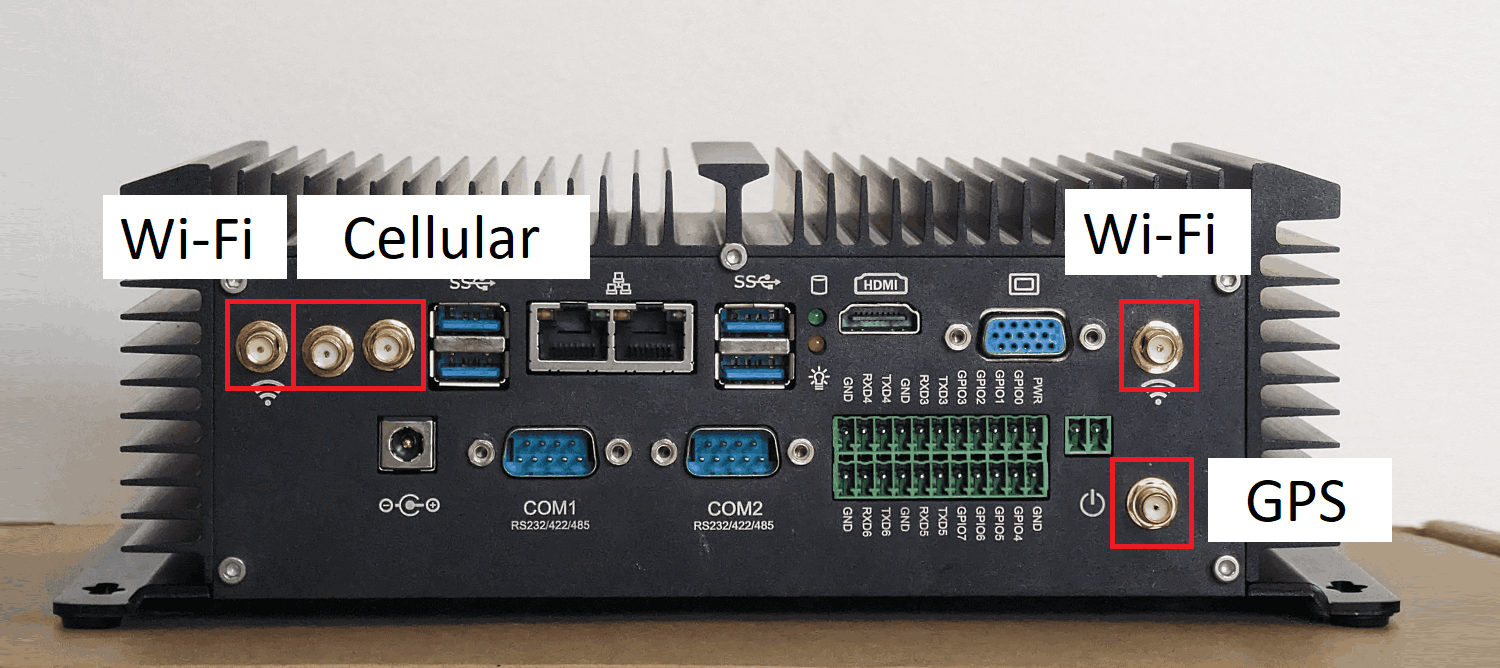
SIM-Karte einsetzen
Um Ihre SIM-Karte einzusetzen, stellen Sie sicher, dass sie die richtige Größe hat. Der Ozeki Gateway PLC funktioniert mit Micro-SIMs. Wenn Ihre SIM-Karte nicht vorgeschnitten ist, können Sie sie bei Ihrem Dienstanbieter oder einem lokalen GSM-Shop zuschneiden lassen. Wenn Ihre SIM-Karte kleiner als eine Micro-SIM ist, benötigen Sie möglicherweise einen Adapter, falls Sie den Originaladapter verloren haben. Setzen Sie die SIM-Karte neben den Antennen ein, mit den Kontakten in Richtung der weißen Aufschrift auf dem Gehäuse. (Siehe Abbildung 5 für die korrekte Platzierung).

Wichtige Einstellungen für die SIM-Karte
Diese Einstellungen sind sehr wichtig, und wenn Sie diese nicht abschließen, funktioniert Ihre SIM-Karte nicht mit dem Ozeki Gateway PLC. Sie müssen Ihren PIN-Code deaktivieren und Anrufe auf eine andere Telefonnummer umleiten. Diese Schritte können Sie auf einem normalen Mobiltelefon durchführen (Abbildung 6)
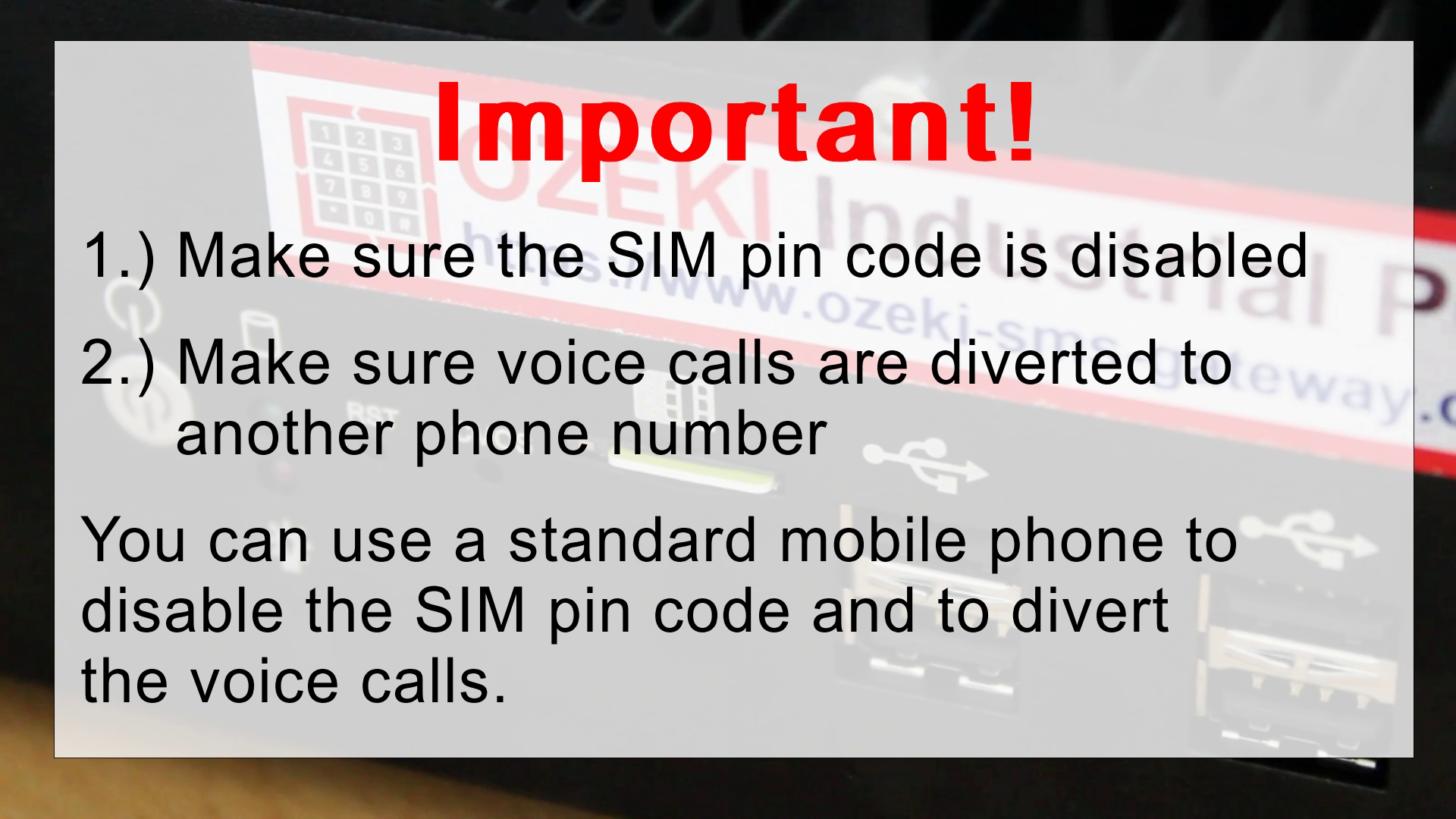
Computer mit Stromversorgung verbinden
Verbinden Sie Ihren Computer mit der Stromversorgung. Suchen Sie den DC-Stecker am Netzteil und stecken Sie ihn in den 12V DC-Anschluss des Computers. (Siehe Abbildung 7).
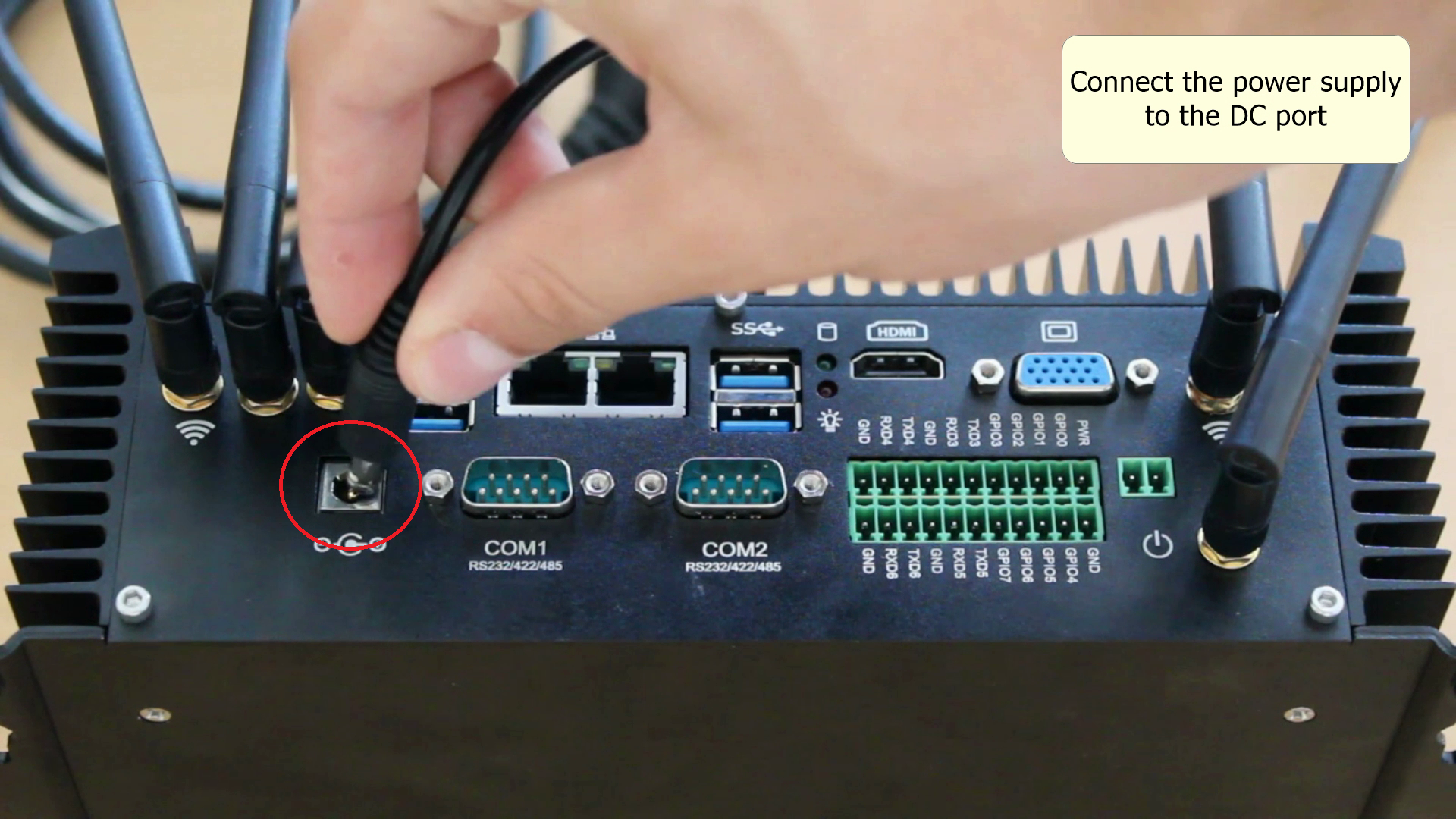
Bildschirm anschließen
Um eine Verbindung zwischen Ihrem Computer und einem Bildschirm herzustellen, können Sie entweder ein HDMI- oder ein VGA-Kabel verwenden. Wenn Ihr Gerät diese Anschlüsse nicht hat, können Sie problemlos einen passenden Adapter kaufen, der zu Ihren Geräten passt. Schließen Sie das gewählte Kabel entsprechend an. (Siehe Abbildung 8).
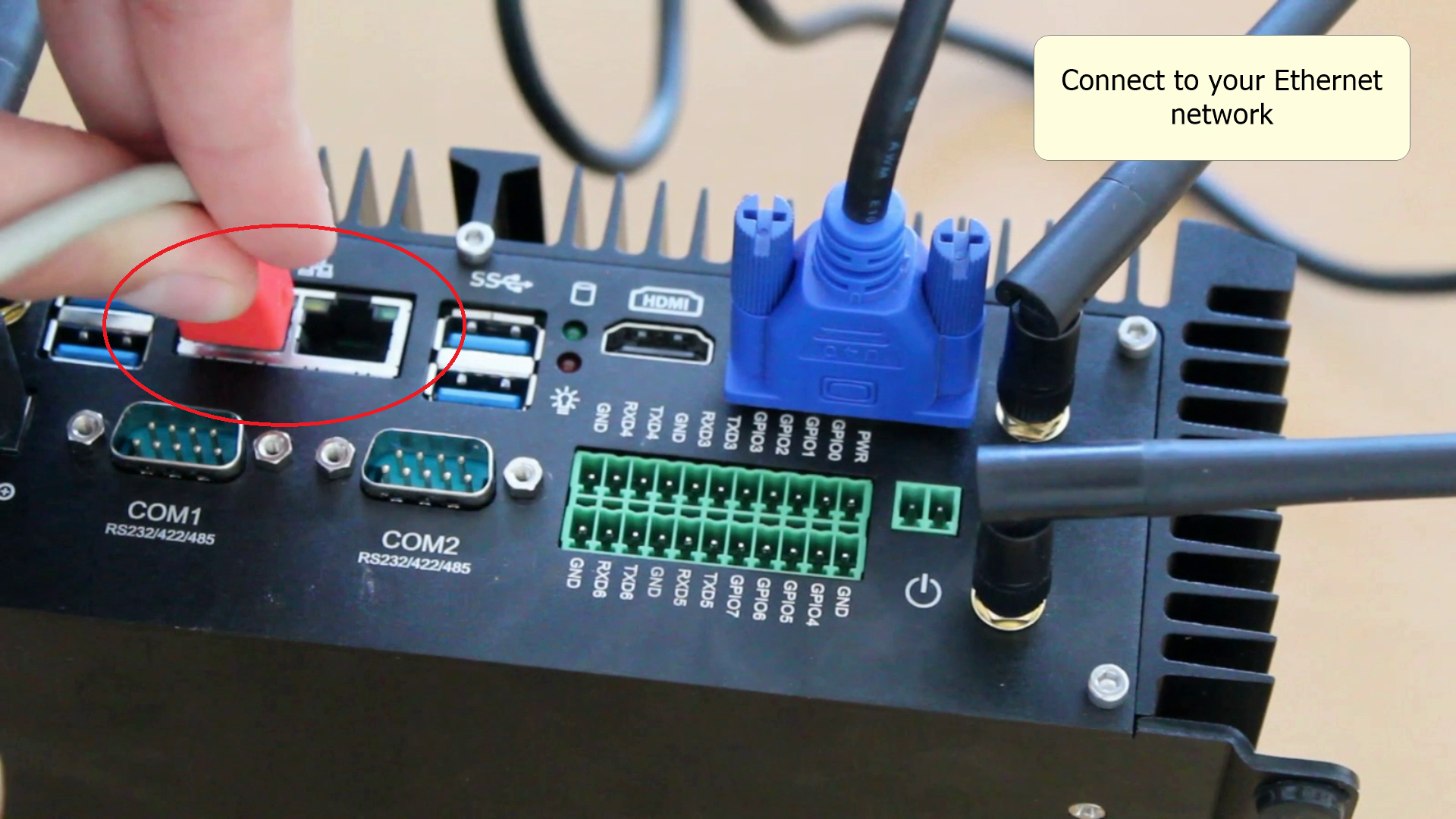
Computer mit Ethernet-Netzwerk verbinden
Damit Ihr Computer normal funktioniert, müssen Sie eine Internetverbindung herstellen. Dies kann über die 2 Ethernet-Anschlüsse auf der Rückseite des Computers oder über eine Wi-Fi-Verbindung erfolgen. (Siehe Abbildung 9).
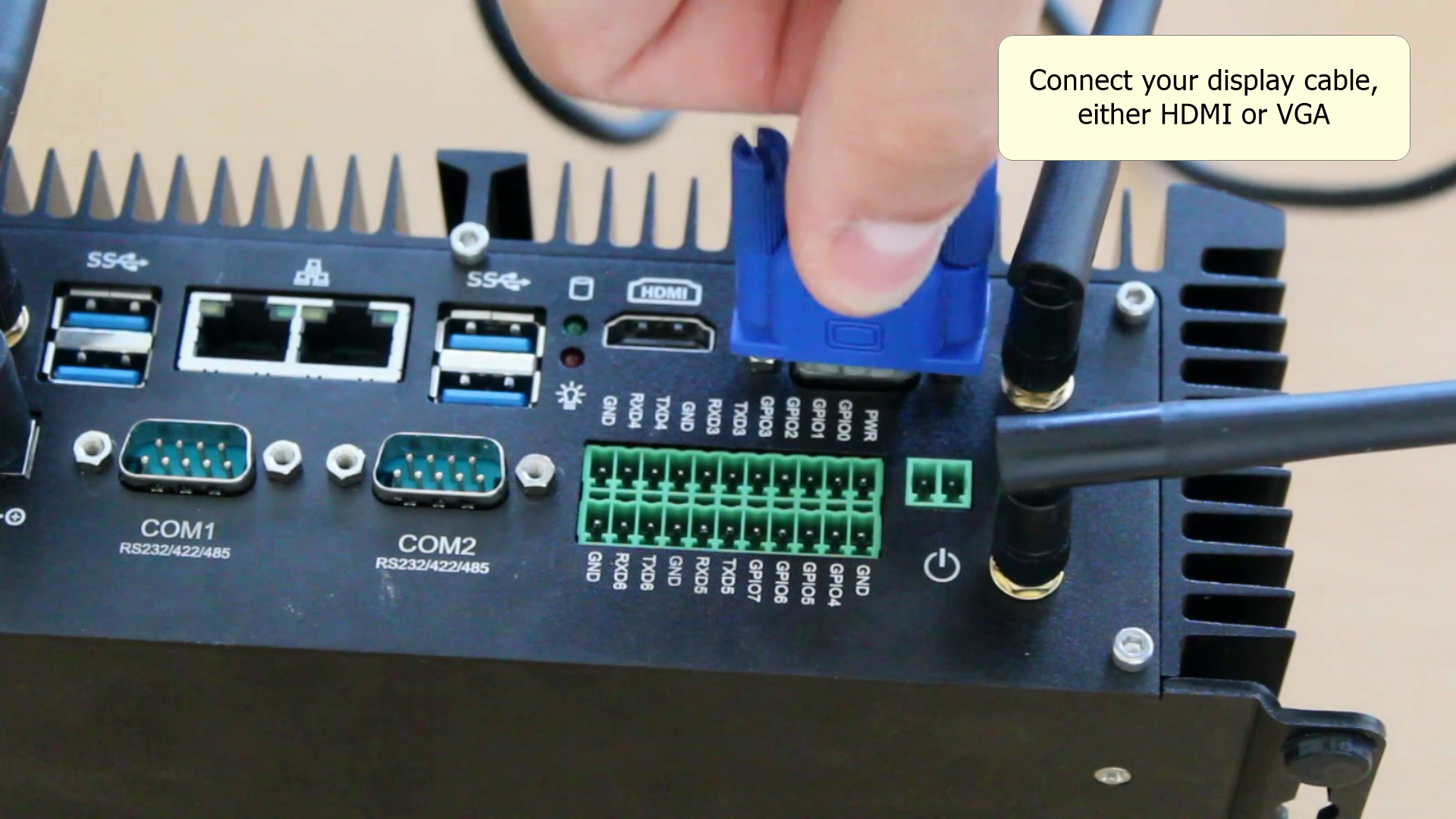
Peripheriegeräte anschließen
Um Ihren Ozeki SMS Gateway PLC einzurichten, müssen Sie Peripheriegeräte wie Tastatur und Maus anschließen. Das Gerät bietet mehrere USB-Anschlüsse, die für die meisten Szenarien ausreichend sein sollten. Wenn Sie zusätzliche Anschlüsse benötigen, können Sie diese einfach mit einem USB-Hub erweitern. (Siehe Abbildung 10).
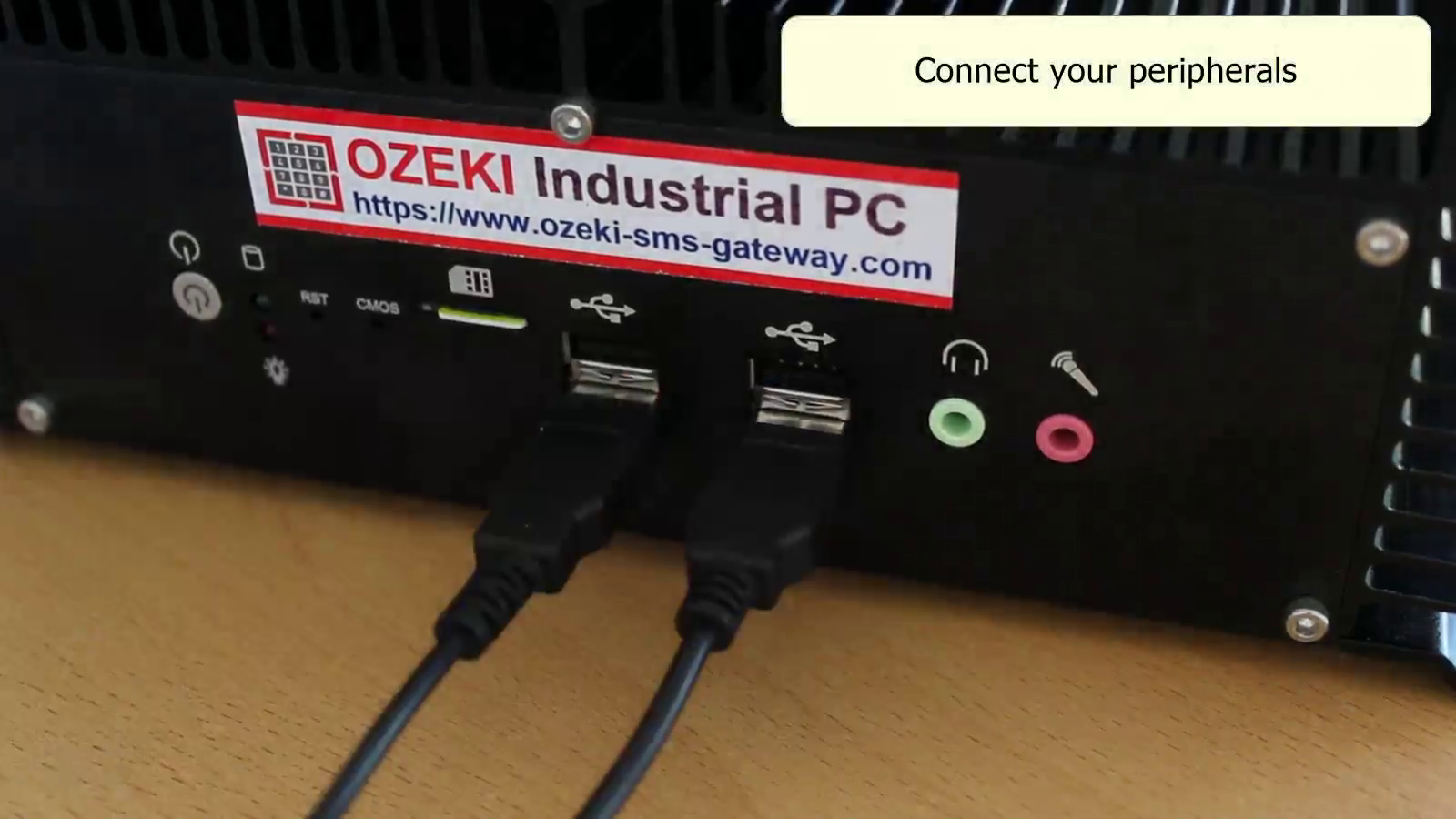
Computer mit Strom versorgen
Stellen Sie sicher, dass Sie Ihren Computer an eine Stromquelle anschließen. Suchen Sie den Netzstecker in der Nähe des geplanten Standorts Ihres Ozeki Gateway PLC und schließen Sie ihn entsprechend an. (Siehe Abbildung 11).

Computer einschalten
Sobald Sie Ihren Computer angeschlossen haben, sollte er sich automatisch einschalten. Falls nicht, müssen Sie möglicherweise den Einschaltknopf (Position siehe Abbildung 12) zwischen den USB-Anschlüssen drücken. Wenn die daneben liegende Anzeige rot leuchtet, ist der Computer eingeschaltet und Sie sollten sehen können, wie Ihr Computer auf dem Bildschirm hochfährt. (Siehe Abbildung 12)
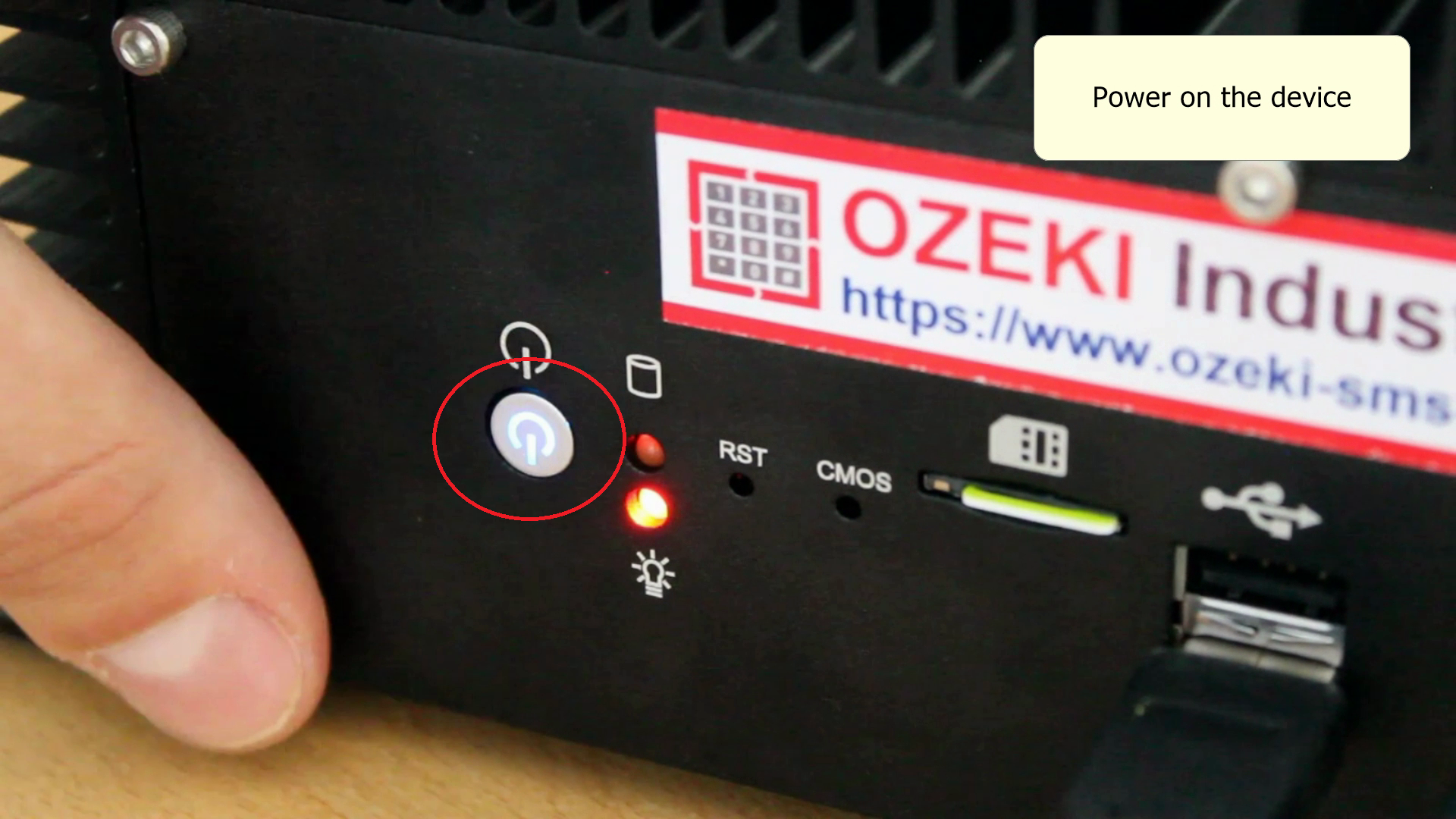
Warten Sie, bis der Computer hochfährt
Warten Sie, bis Ihr Ozeki Gateway PLC hochgefahren ist (sichtbar in Abbildung 13)
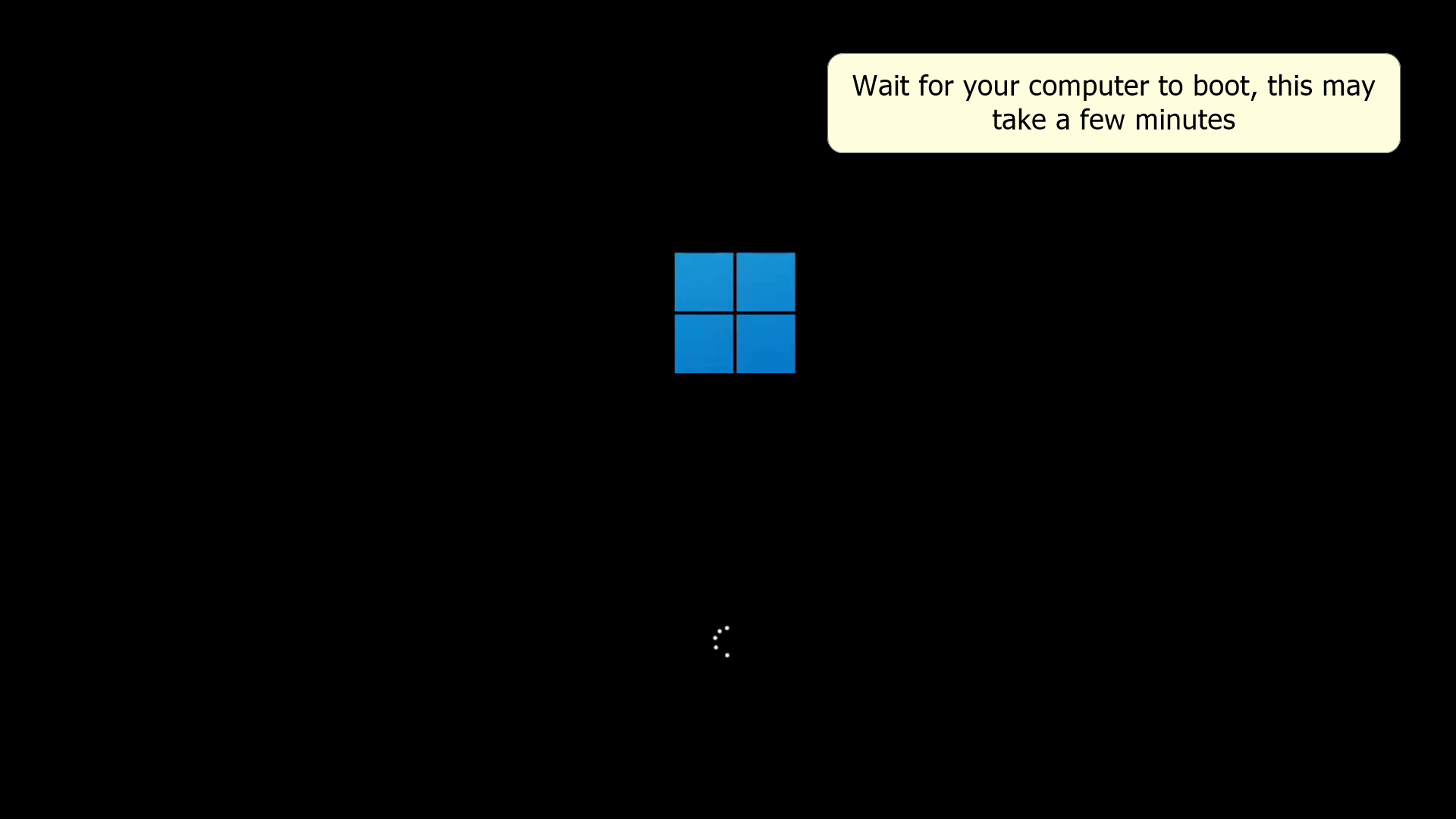
Ozeki Software Platform öffnen
Um auf die Ozeki Software Platform zuzugreifen, klicken Sie zunächst auf das Suchfeld in der Windows-Taskleiste. Geben Sie dann Ozeki 10 ein und klicken Sie auf die Anwendung, die in den Suchergebnissen unter dem Namen Ozeki 10 erscheint. Die Software sollte innerhalb weniger Sekunden starten. (Sichtbar in Abbildung 14).
Falls Sie Ozeki 10 noch nicht heruntergeladen haben, können Sie es hier herunterladen: Ozeki Installer Download-Seite
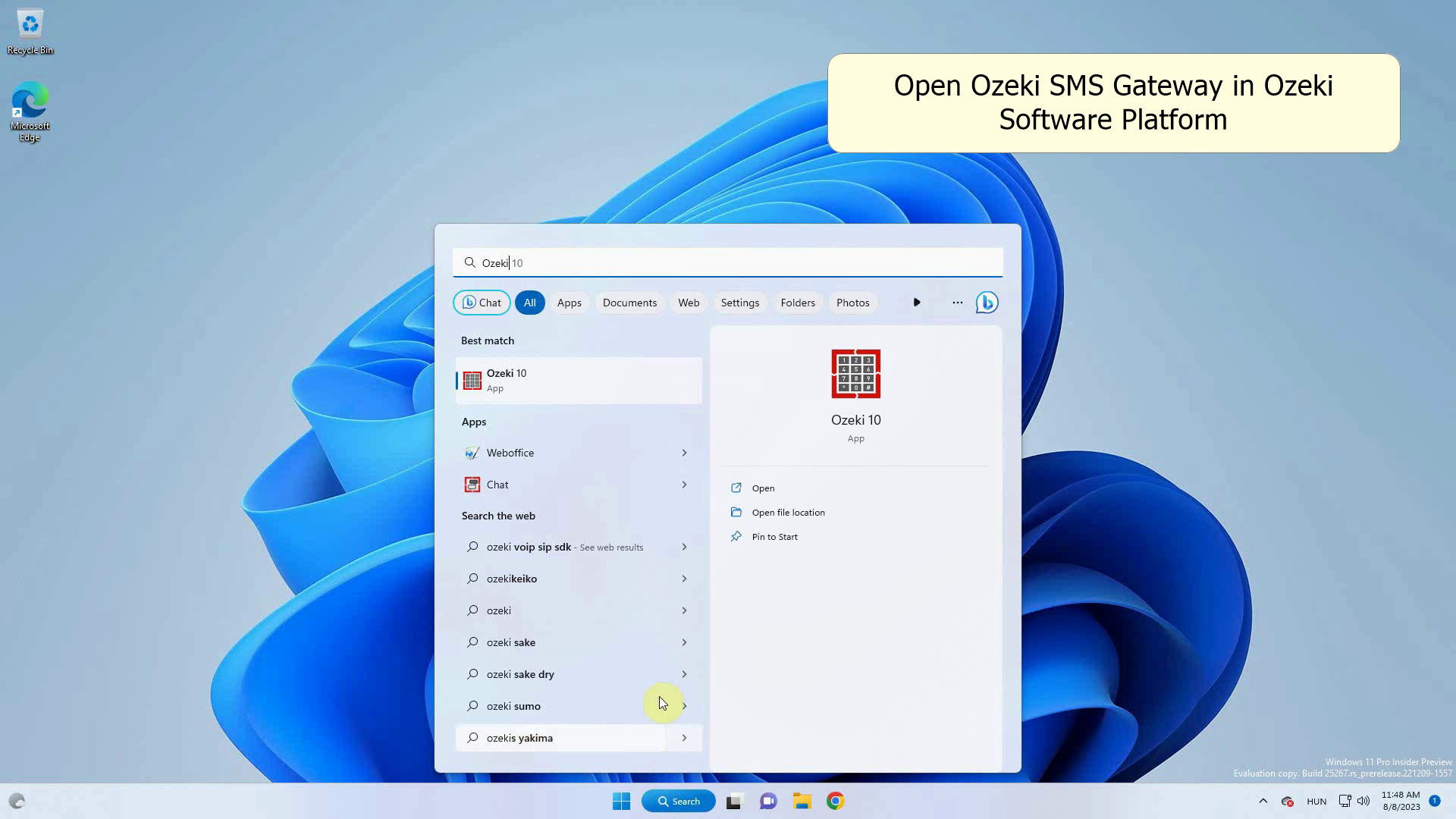
SMS Gateway App in der Ozeki Software Platform öffnen
Greifen Sie auf das Ozeki SMS Gateway innerhalb der Ozeki Software Platform zu. Sie finden in der Regel eine Reihe von Standard-Apps auf der linken Seite. Öffnen Sie die SMS Gateway-App, erkennbar an einem Telefonsymbol mit der Aufschrift "SMS". Dadurch wird die SMS Gateway-Anwendung gestartet. (Sichtbar in Abbildung 15).
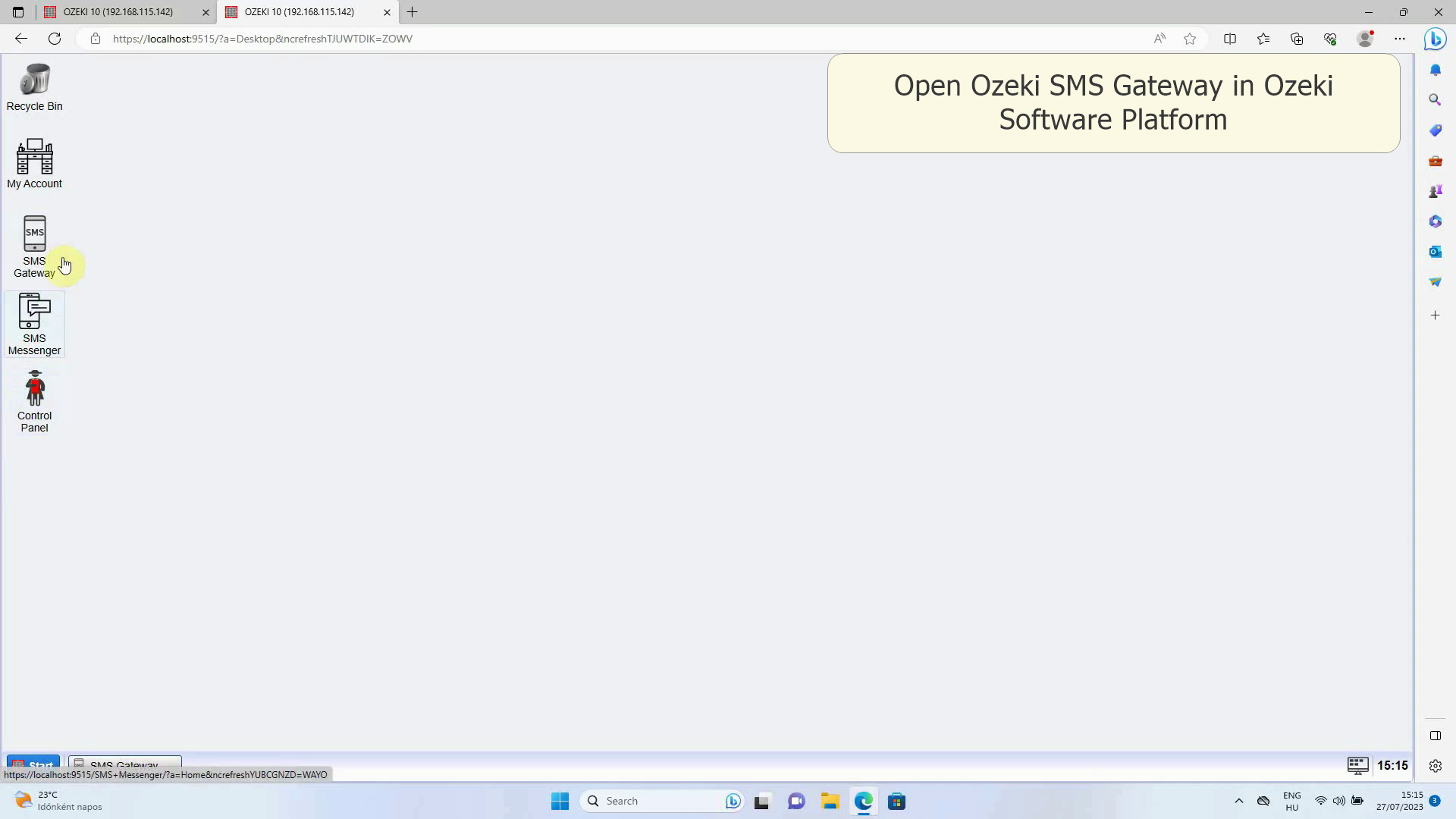
Neue Verbindung hinzufügen
Um eine neue Verbindung im Ozeki SMS Gateway hinzuzufügen, suchen Sie den Link Neue Verbindung hinzufügen im linken Verbindungen-Panel und klicken Sie darauf. Dadurch öffnet sich die Verbindungsliste-Seite, auf der Sie ein SMS-Modem konfigurieren können. (Wie in Abbildung 16 gezeigt).
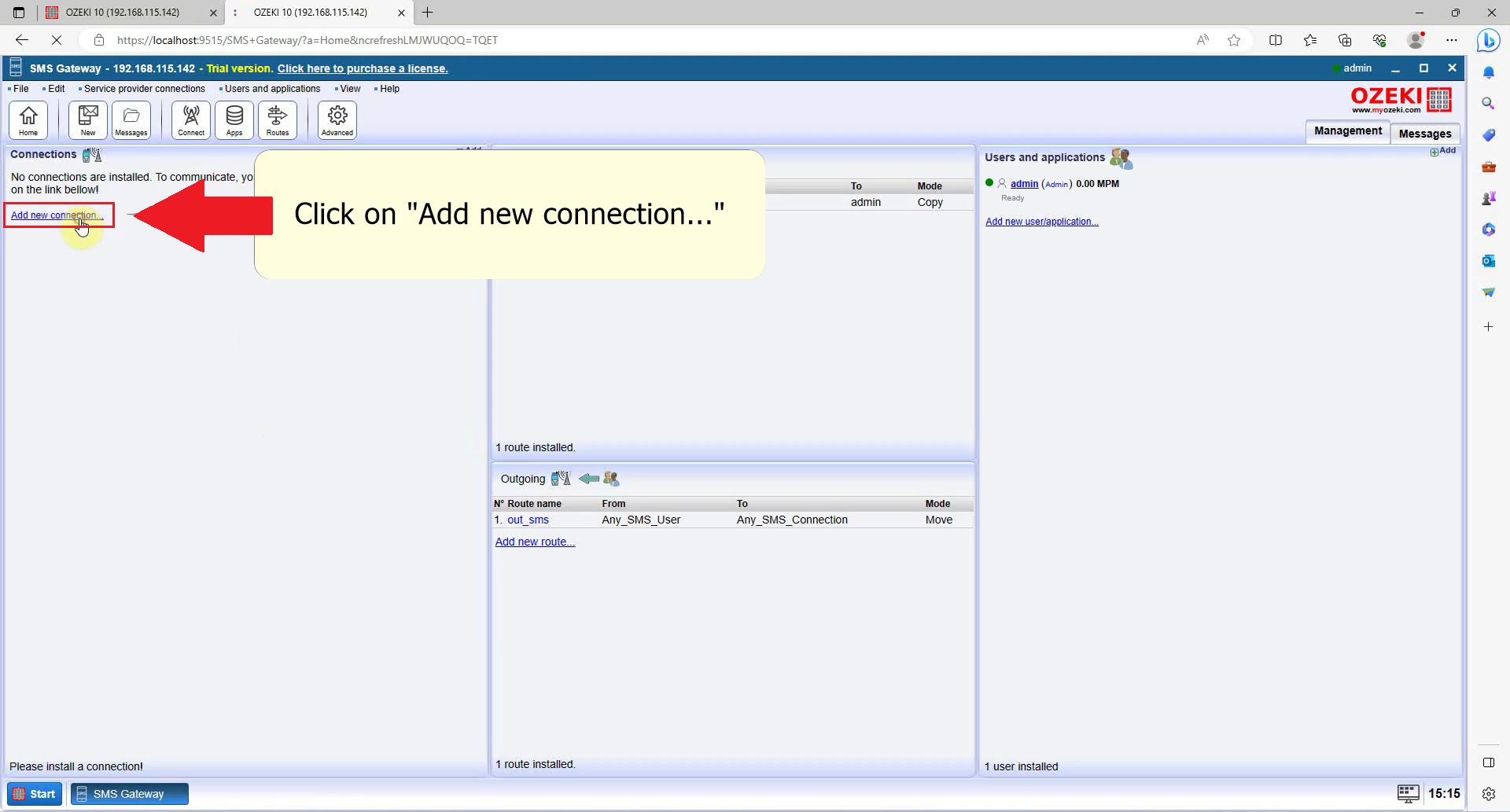
Ein neues SMS-Modem installieren
Suchen Sie in der Verbindungsliste nach SMS-Modem und finden Sie den Installieren-Link daneben. Dieser Eintrag befindet sich am Anfang der Liste innerhalb der Kategorie Drahtlose Verbindungen (SMS, MMS). Klicken Sie auf diesen Link, um den Einrichtungsprozess für Ihr SMS-Gateway zu starten und mit dem Versenden von Nachrichten zu beginnen. (Wie in Abbildung 17 gezeigt).
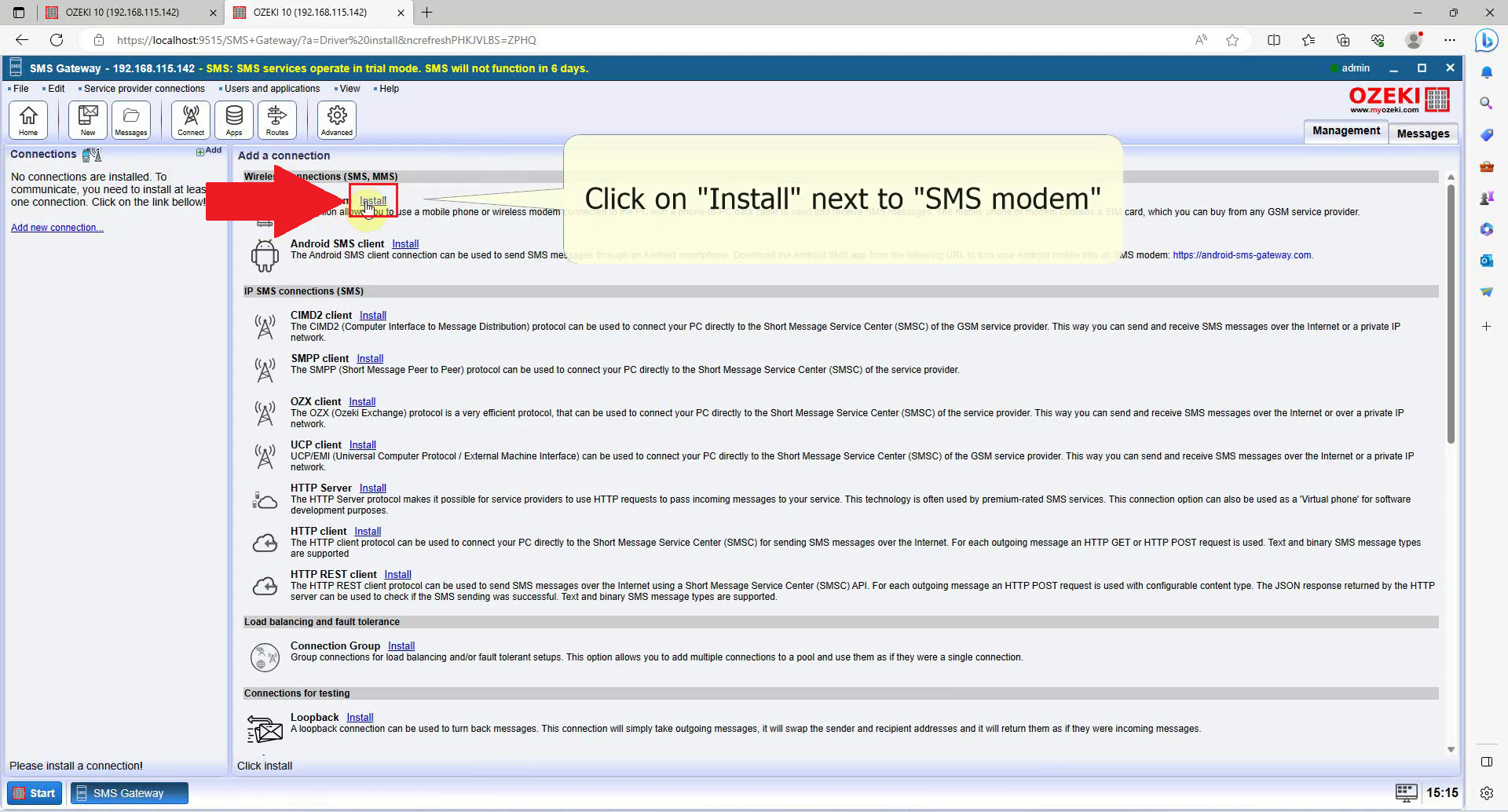
Einen Namen für Ihr Modem festlegen
Im Einstellungsbereich unter dem Reiter "Allgemein" haben Sie die Möglichkeit, Ihrem Modem einen benutzerdefinierten Namen zuzuweisen. Vermeiden Sie jedoch Sonderzeichen wie Fragezeichen oder Sternchen. Die Vergabe eines benutzerdefinierten Namens wird dringend empfohlen, um Verwechslungen zu vermeiden, insbesondere wenn mehrere Verbindungen verwaltet werden. (Siehe Abbildung 18).
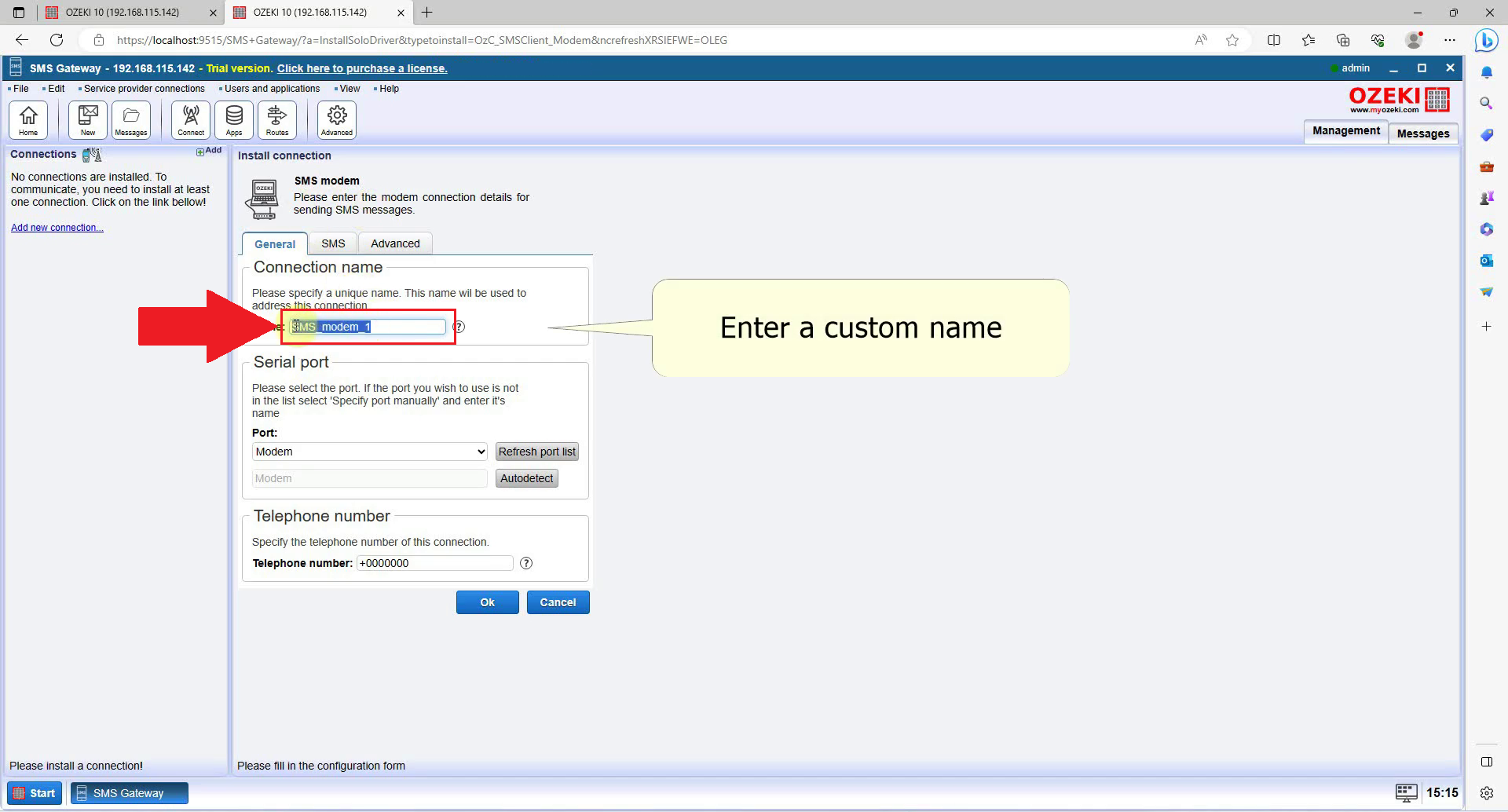
Den Port auswählen
Unter den Seriellen Port-Einstellungen öffnen Sie das Port-Dropdown-Menü und suchen nach Ozeki Modem Port. Wählen Sie diese Option aus, um mit der Konfiguration des integrierten Modems des Ozeki SMS Gateway PLC für den Versand von Nachrichten über 4G zu beginnen. (Siehe Abbildung 19).
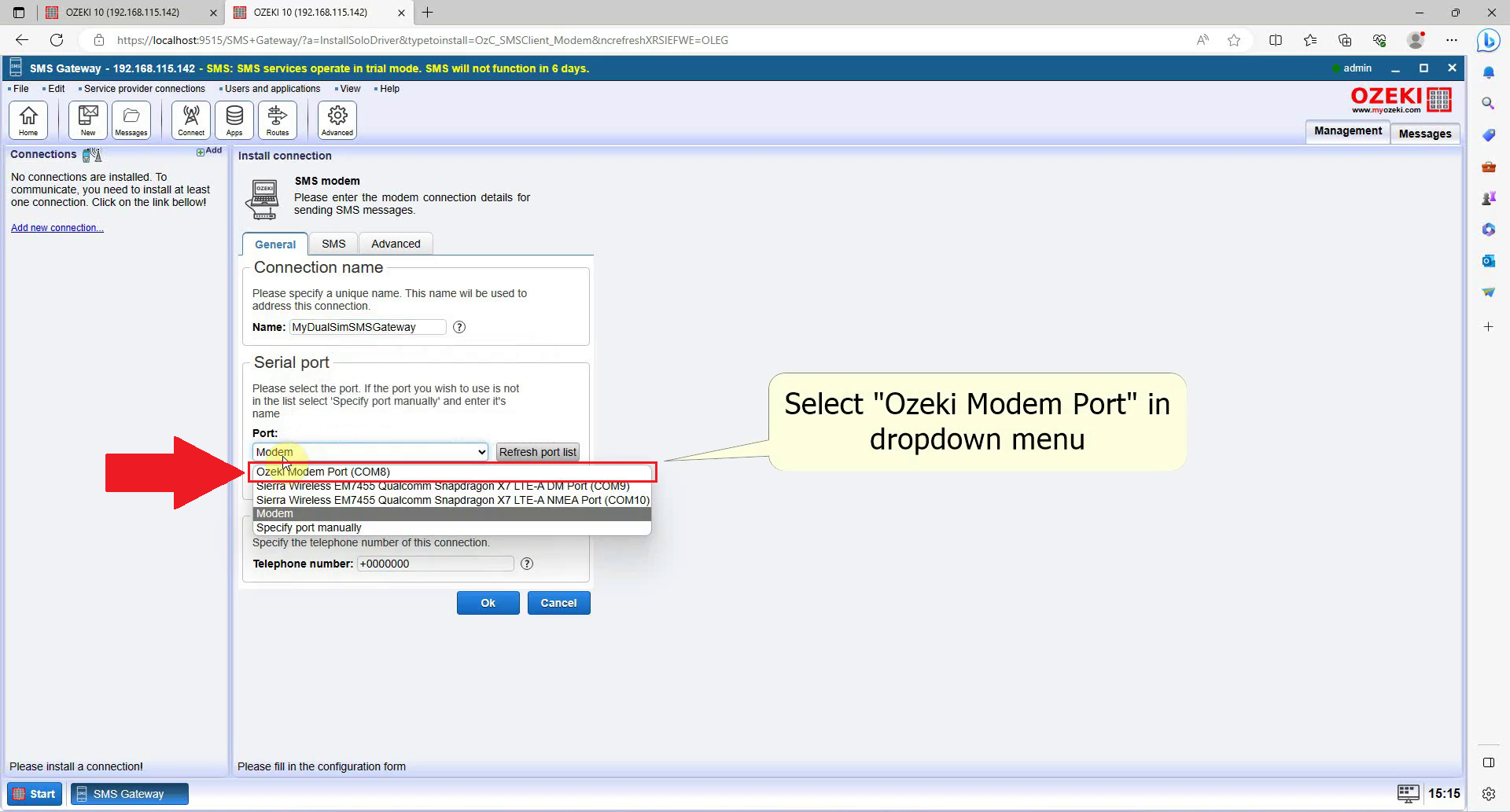
Eigenschaften automatisch erkennen
Neben dem Dropdown-Menü finden Sie den blauen Button mit der Aufschrift Automatisch erkennen. Klicken Sie auf diesen Button, um automatisch alle erforderlichen Daten von Ihrer SIM-Karte abzurufen, einschließlich Ihrer Telefonnummer, und die Einstellungen entsprechend zu konfigurieren. Dieser Vorgang kann einige Sekunden dauern. (Siehe Abbildung 20).
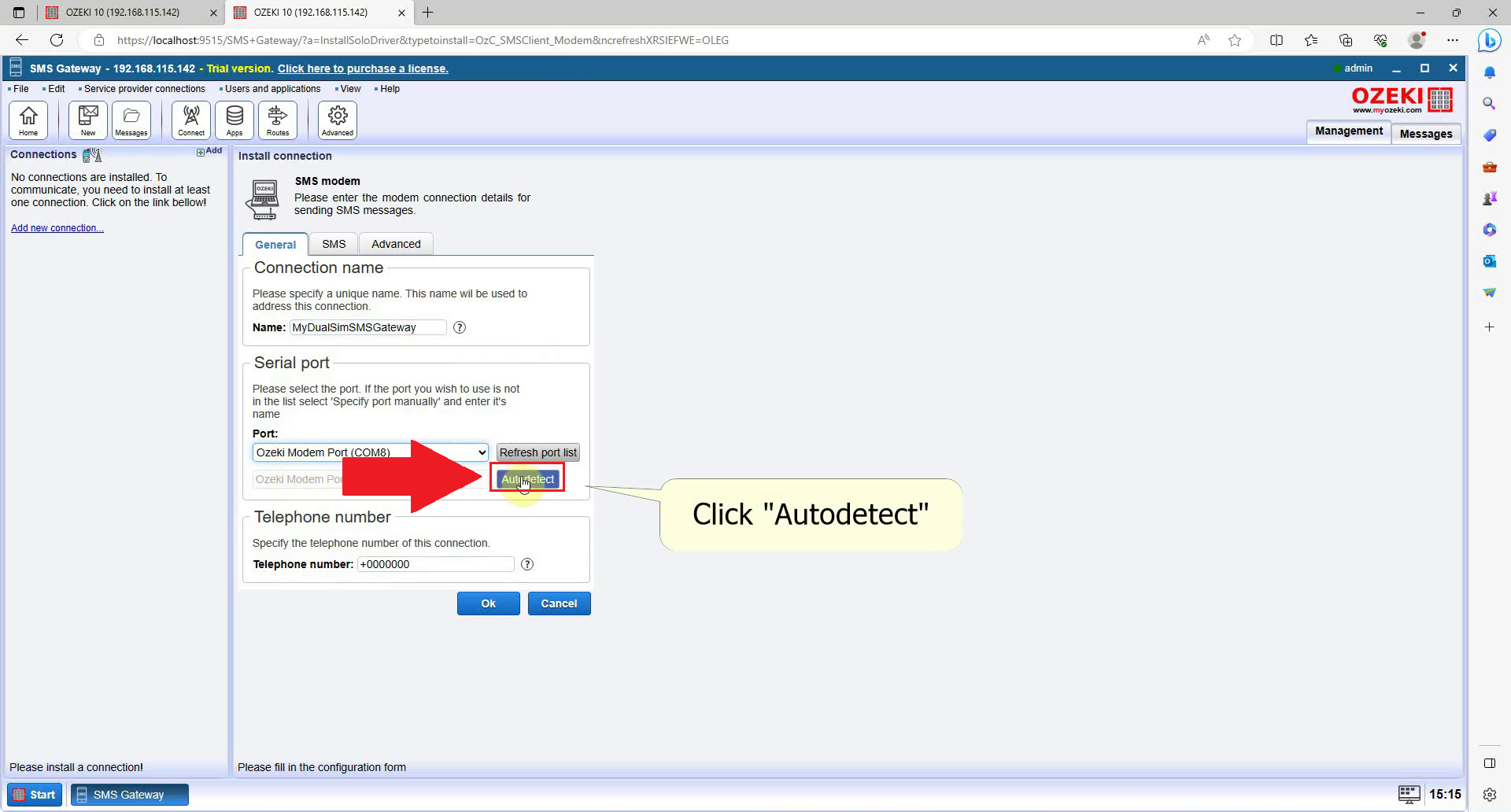
Die Informationen überprüfen
Überprüfen Sie Ihre Daten genau. Ein Fenster mit der Bezeichnung Automatisch erkennen wird angezeigt, in dem die von Ihrer SIM-Karte abgerufenen Informationen angezeigt werden. Stellen Sie sicher, dass alle Details mit den Informationen Ihrer SIM-Karte übereinstimmen, und Sie können hier auch Modemdetails finden. Sobald Sie alles bestätigt haben, klicken Sie auf den Ok-Button am unteren Rand. Dadurch wird der Automatisch erkennen-Vorgang abgeschlossen und Ihr Modem für den Versand von SMS-Nachrichten von Ihrem Computer vorbereitet. (Siehe Abbildung 21).
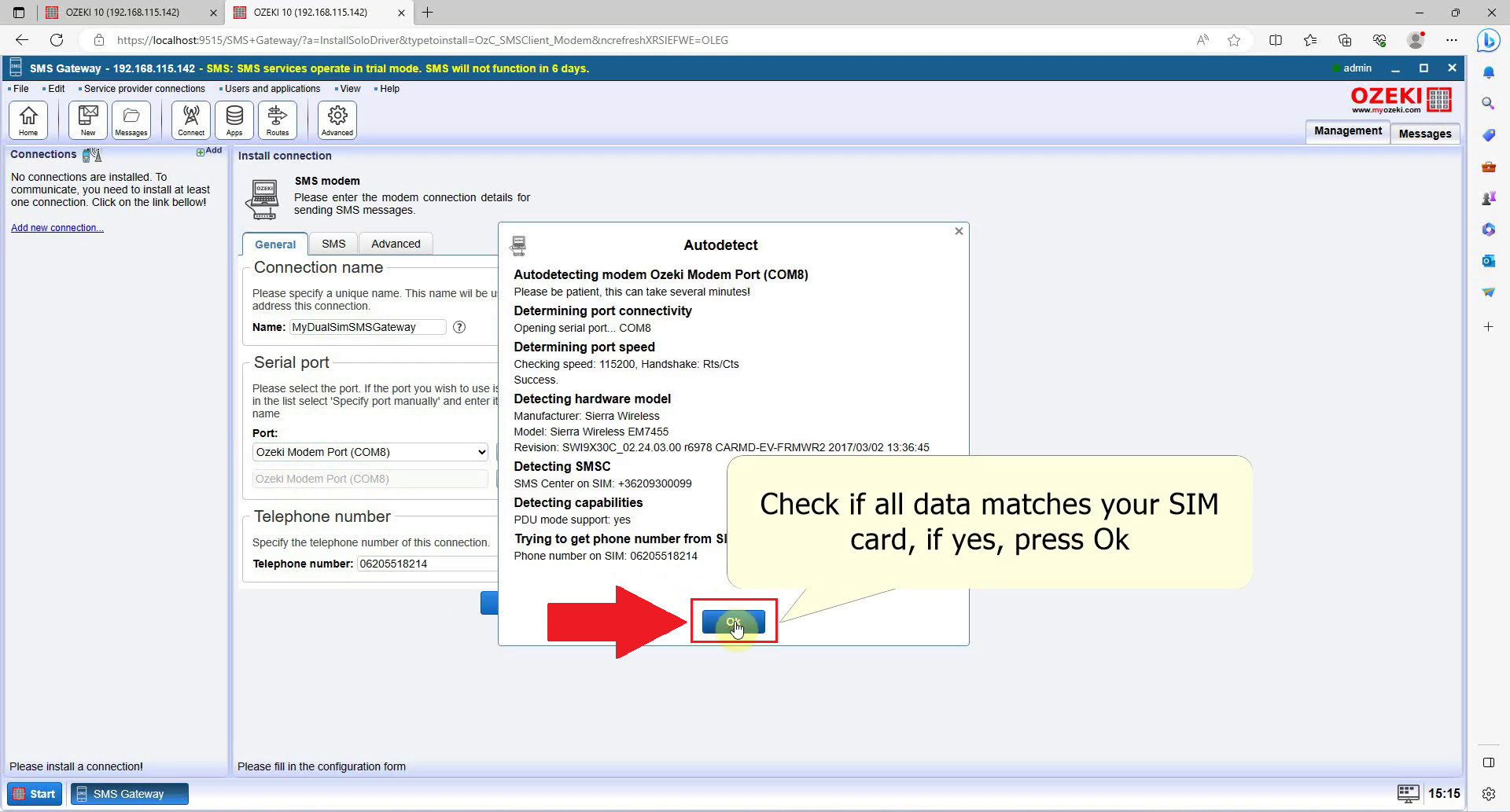
Die Einrichtung Ihres Modems abschließen
Um die Einrichtung Ihres Modems abzuschließen, suchen Sie den blauen Ok-Button am unteren Bildschirmrand. Wenn Sie zusätzliche Anpassungen an Ihren Modem-Einstellungen vornehmen möchten, haben Sie die Möglichkeit, dies jetzt unter dem SMS-Reiter oder dem Erweitert-Reiter zu tun. Alternativ können Sie nach dem Klicken auf Ok zu diesem Reiter zurückkehren und den Konfigurieren-Reiter für weitere Änderungen aufrufen. (Sichtbar in Abbildung 22).
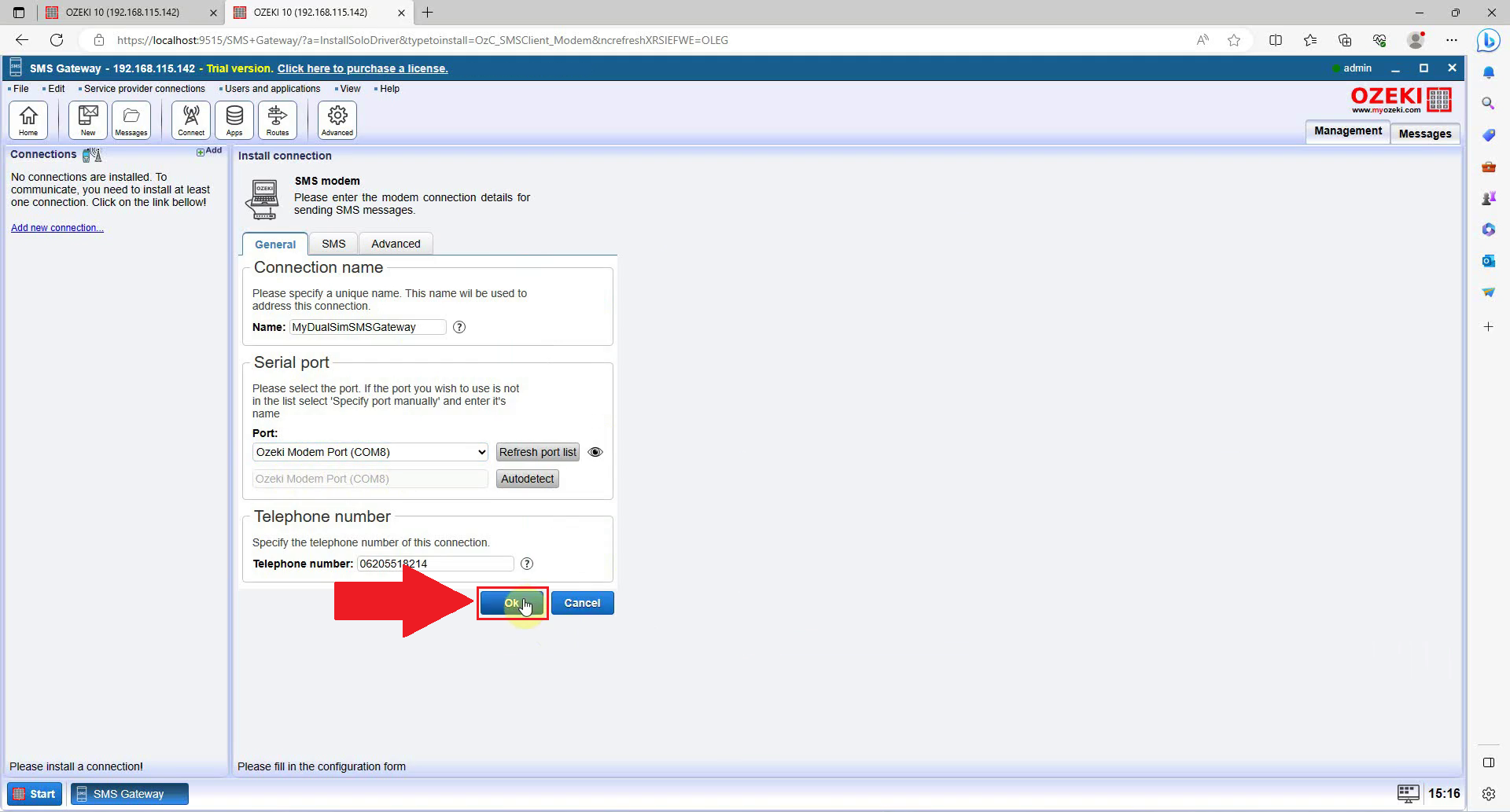
Zum Test-Panel navigieren
Gehen Sie zur Navigationsleiste im rechten Panel und wählen Sie Test, um auf die Test-Tab-Seite zuzugreifen. Von dort aus gelangen Sie zur Test-SMS-Versandseite. Hier können Sie Testnachrichten mit individuellem Inhalt an Empfänger senden. (Sichtbar in Abbildung 23).
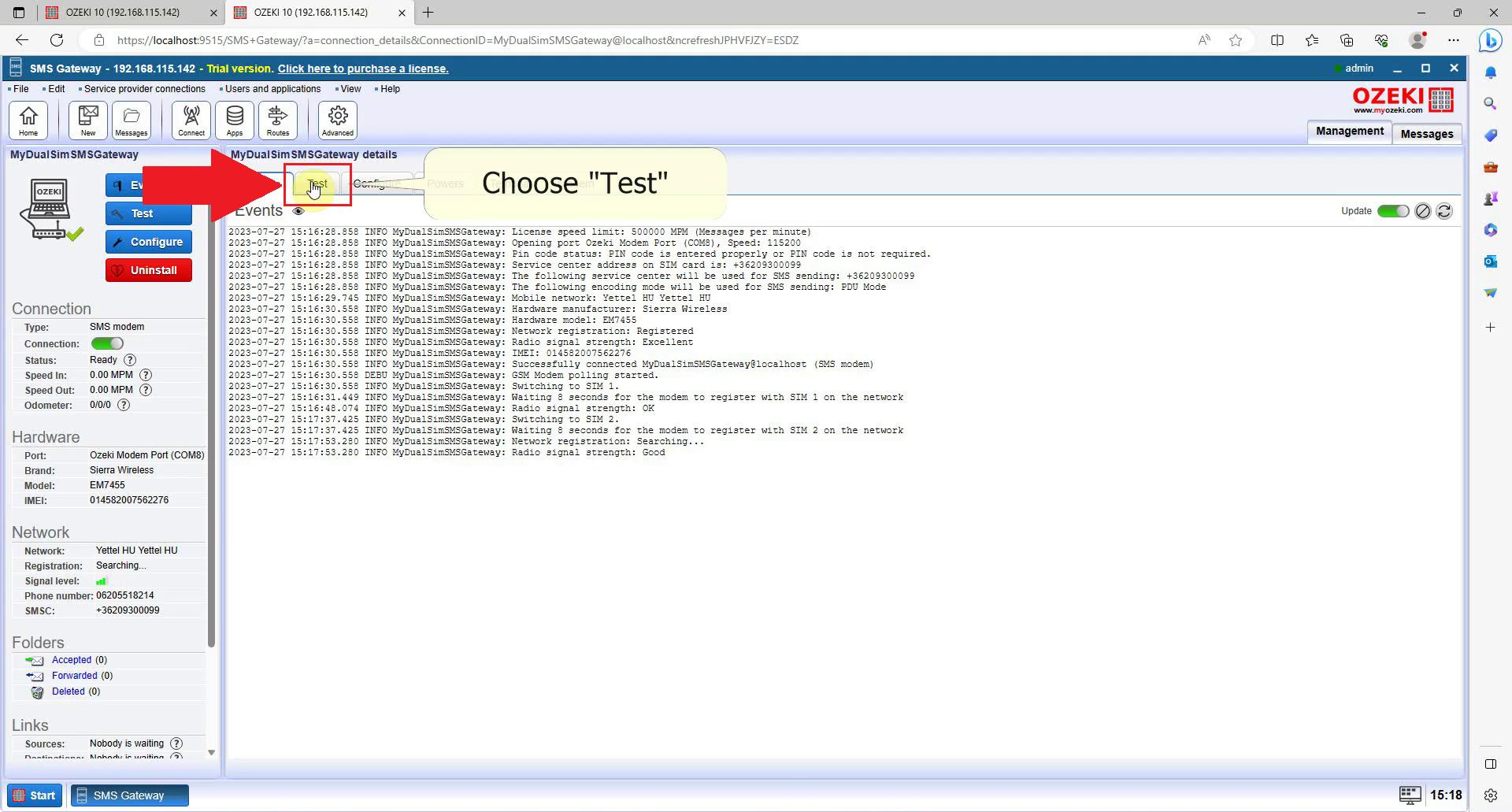
SMS-Modem-Verbindung aktivieren
Um die SMS-Modem-Verbindung zu aktivieren, finden Sie die Gruppe "Verbindung" auf der linken Seite. In dieser Gruppe finden Sie den Verbindungs-Schalter, der die zweite Option in der Liste ist. Klicken Sie auf diesen Schalter, um ihn einzuschalten, wodurch er grün wird. Diese Aktion initiiert den Prozess, bei dem sich Ihr Modem mit Ihrem Dienstanbieter verbindet. (Abbildung 24).
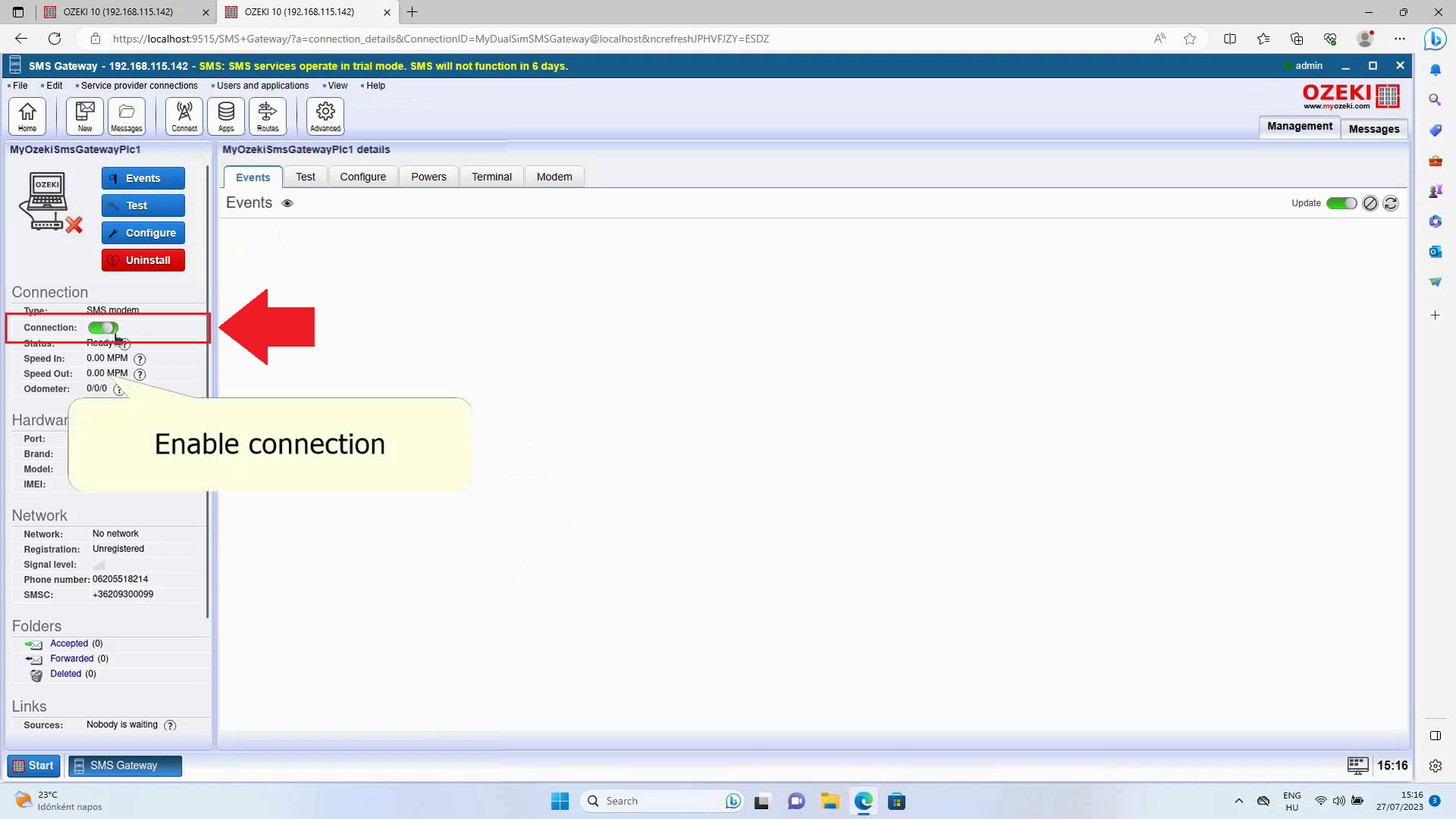
Empfängeradresse und Testnachricht eingeben
Geben Sie die Empfängeradresse ein und verfassen Sie Ihre Testnachricht. Suchen Sie das An-Feld innerhalb der Gruppe Empfänger. In dieses Feld geben Sie die Telefonnummer des Empfängers ein. Verwenden Sie dann das SMS-Textfeld, um den Inhalt Ihrer Nachricht einzugeben. Sie können hier beliebigen Inhalt schreiben. (Siehe Abbildung 25).
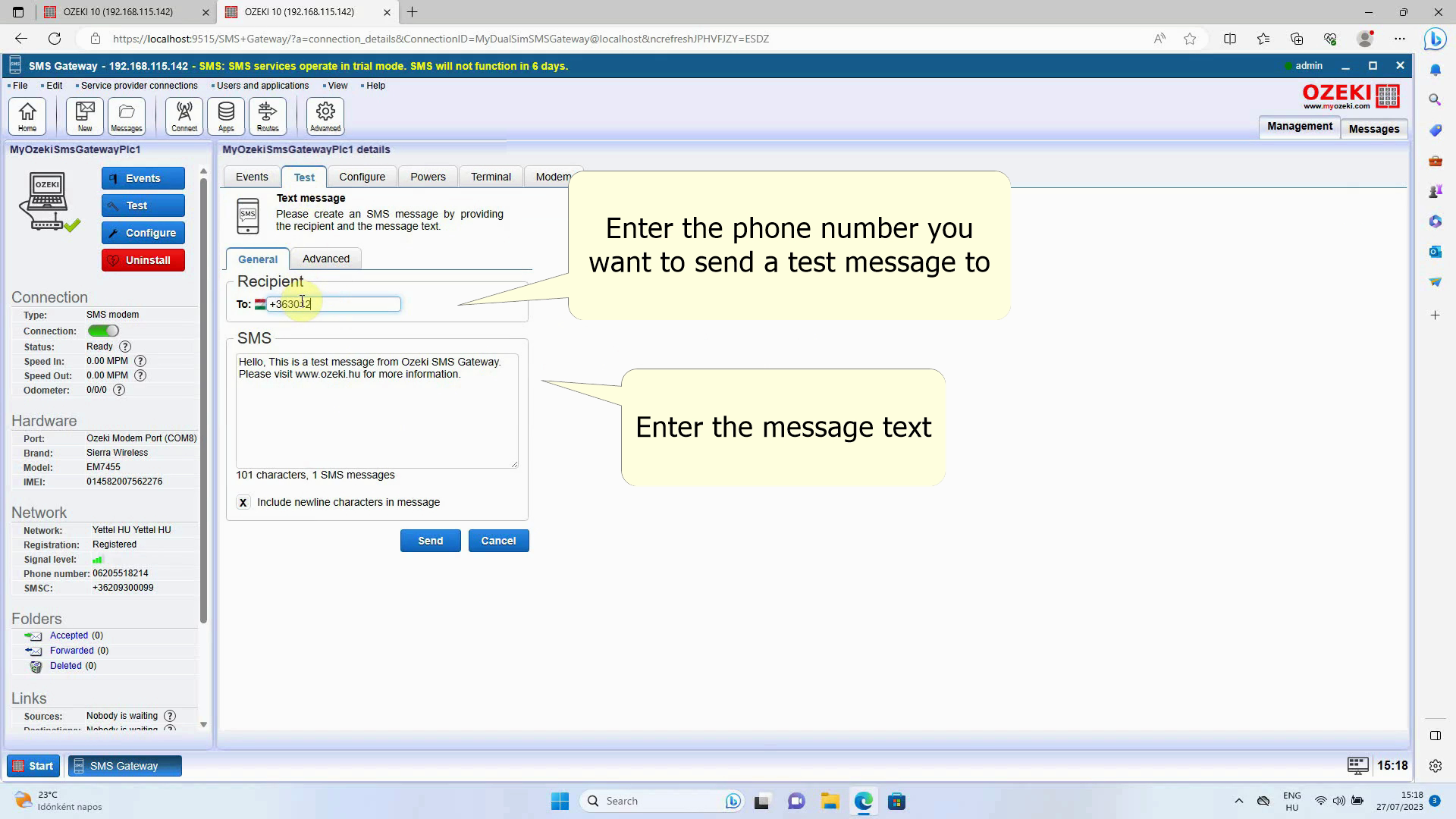
SMS senden
Wenn Sie Ihre SMS fertig verfasst haben, können Sie sie versenden. Suchen Sie den blauen Senden-Button am unteren Bildschirmrand. Klicken Sie auf diesen Button, um die Nachricht zu senden. Sie sollten die SMS kurz darauf auf der angegebenen Telefonnummer erhalten. (Siehe Abbildung 26).
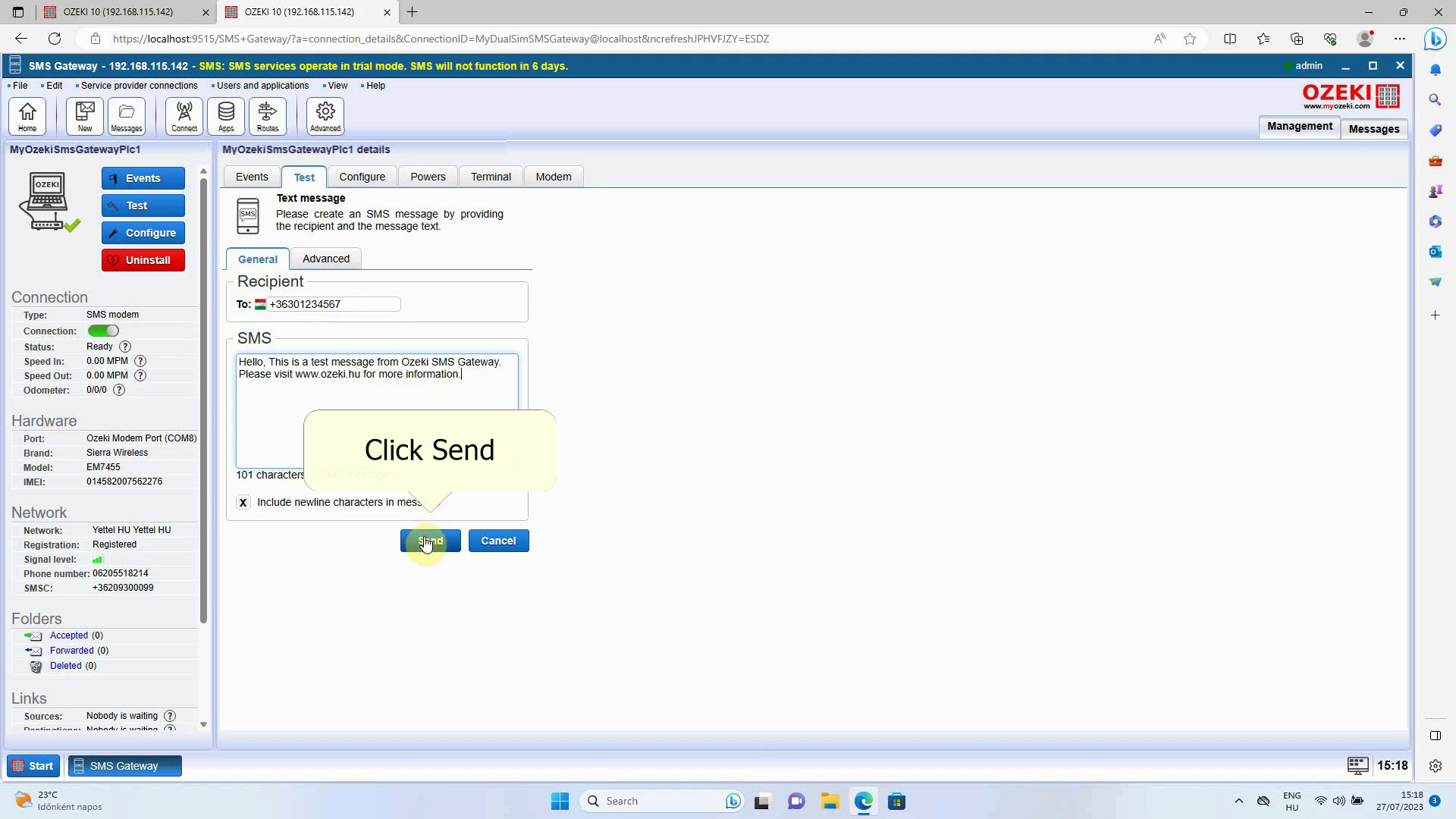
Testnachricht überprüfen
Überprüfen Sie die Testnachricht auf Ihrem Mobilgerät. Suchen Sie eine Anwendung zum Verwalten von SMS-Nachrichten und öffnen Sie sie. Wenn Sie Ihre Testnachricht mit dem korrekten Inhalt angezeigt sehen, können Sie sicher sein, dass Ihr SMS-Modem einwandfrei funktioniert. Glückwunsch! (Siehe Abbildung 27).